Czym jest VPN? Zalety i wady wirtualnej sieci prywatnej VPN

Czym jest VPN, jakie są jego zalety i wady? Omówmy z WebTech360 definicję VPN oraz sposób zastosowania tego modelu i systemu w praktyce.
Snapchat to jedna z najpopularniejszych aplikacji społecznościowych dostępnych obecnie w telefonie, szczególnie wśród młodszych użytkowników. Badanie Pew Research dotyczące nawyków nastolatków w mediach społecznościowych w maju 2018 r. wykazało, że Snapchat był jedną z najpopularniejszych aplikacji w tej grupie wiekowej, a ponad dwie trzecie respondentów powiedziało Pew, że używa Snapchata, ustępując tylko YouTube i Instagram stanie się trzecią najpopularniejszą aplikacją w tym przedziale wiekowym. Co więcej, nastolatki — które, dla jasności, stanowią jednych z najważniejszych użytkowników dla rozwoju i długoterminowej rentowności Snapchata — uważają Snapchat za aplikację, z której korzystają najczęściej, a 35 procent ankietowanych nastolatków korzysta z tej aplikacji najczęściej ze wszystkich mediów społecznościowych.
Dla wielu sprawia to, że Snapchat jest najważniejszą aplikacją do komunikacji w telefonie. Ponieważ każde zdjęcie lub film, który wysyłasz do grupy znajomych lub umieszczasz w swojej historii, znika po pewnym czasie, łatwo jest użyć Snapchata do transmitowania swojego życia znajomym, co pozwala kontrolować to, co widzą, bez martwienia się o publikowanie czegoś zbyt krępującego, by mogło trwać w Internecie. Krótki charakter rzeczy publikowanych na Snapchacie jest dużą częścią jego atrakcyjności, ponieważ trochę trudniej jest wrócić do przeszłości, aby cię prześladować, gdy znika po dniu.
Biorąc pod uwagę popularność Snapchata wśród jego bazy użytkowników, prawdopodobnie będziesz chciał zebrać jak najwięcej obserwujących. Podobnie jak w przypadku każdej innej formy mediów społecznościowych, liczba obserwujących jest nadal ważna. W końcu publikowanie treści na Snapchacie ma znaczenie tylko wtedy, gdy masz znajomych, którzy oglądają twoje snapy. Samotne konto na Snapchacie oznacza, że nikt nie zobaczy Twoich relacji, a ponieważ wszystko, co publikujesz, rozpływa się w eterze zaledwie 24 godziny po opublikowaniu, znajomi, których dodasz później, nie będą mogli zobaczyć archiwum Twoich zdjęć i filmów. Jeśli chcesz dowiedzieć się, ilu masz obserwujących na Snapchacie, a co ważniejsze, czy ktoś konkretnie obserwuje Cię na Snapchacie, mamy dla Ciebie doskonały przewodnik. To jest nasz pełny przewodnik, jak dowiedzieć się, czy ktoś obserwuje Cię na Snapchacie.
Jak wyświetlić listę obserwujących w Snapchacie
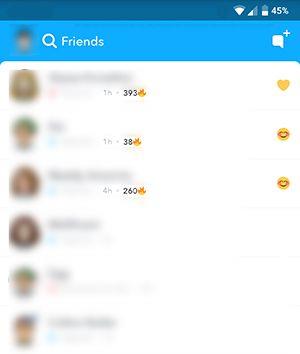
Być może jedną z najtrudniejszych rzeczy w układzie Snapchata jest niemożność łatwego wyświetlenia pełnej listy znajomych i kontaktów na Snapchacie. W przeciwieństwie do innych opcji mediów społecznościowych, Snapchat nie wymaga, aby obie strony śledziły każdą osobę. Możesz ustawić swoje preferencje w menu opcji, aby Twoje historie były widoczne dla publiczności, co pozwala każdemu, kto dodał Cię do swojego konta, na łatwe przeglądanie i dodawanie Twoich treści do swojej strony. Oczywiście, jeśli przeglądasz ich historie Snap w swoim kanale, możesz nie mieć możliwości sprawdzenia, czy druga osoba dodała Cię z powrotem.
Pierwszą rzeczą do zrobienia, gdy próbujesz dowiedzieć się, czy ktoś cię obserwował lub obserwował cię z powrotem na Snapchacie, jest otwarcie aplikacji i przesunięcie palca do lewego panelu. Ta karta, znana jako karta Znajomi, jest głównym miejscem, w którym możesz komunikować się ze znajomymi. Od przeprojektowania w zeszłym roku użytkownicy Snapchata mogli korzystać z tej zakładki, aby uzyskać dostęp do całej komunikacji między przyjaciółmi, od przeglądania prywatnych zdjęć i filmów po sprawdzanie historii. U góry tego panelu znajduje się pasek wyszukiwania, który umożliwia wpisanie nazwisk osób, które osobiście obserwujesz na Snapchacie, co ułatwia odnalezienie niektórych nazwisk osób, które śledzą Cię na Snapchacie. Ta lista nie jest ułożona chronologicznie; podobnie jak większość aplikacji społecznościowych w 2019 r., Snapchat próbuje odgadnąć, z kim będziesz chciał porozmawiać w następnej kolejności, na podstawie zarówno Twojej własnej komunikacji z nimi,
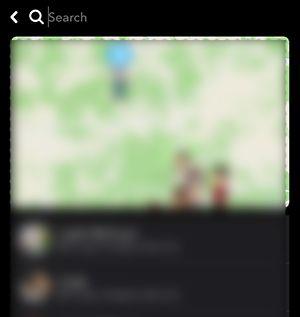
Chociaż ta karta może tego nie mówić wprost, karta Znajomi działa jako rodzaj listy proto-przyjaciół, wystarczająco łatwy sposób na sprawdzenie, czy jesteś tutaj śledzony. Na naszym koncie testowym sprawdziliśmy ponad pięćdziesięciu obserwujących, którzy pojawili się na naszej liście znajomych. Każda osoba występująca w aplikacji była naszym wspólnym znajomym, który nas śledził, co oznaczało, że mogliśmy bez problemu komunikować się, przesyłać naszą lokalizację i przeglądać ich prywatne historie Snap tylko dla znajomych. Tutaj możesz również wyszukiwać konkretnych znajomych, co jest dobrym sposobem na stwierdzenie, czy ktoś Cię obserwuje. Wszyscy, których obserwujesz, pojawią się w wynikach wyszukiwania w Snapchacie, ale nie wszyscy, których obserwujesz, pojawią się na rzeczywistej karcie tylko dla znajomych. Jeśli nie jesteście wspólnymi znajomymi, zamiast tego ich historie pojawią się na karcie Odkrywaj,
Jednak samo korzystanie z karty Znajomi nie wystarczy, aby zagwarantować, z całą pewnością i bez wątpliwości, że ktoś, kogo obserwujesz na Snapchacie, również Cię obserwuje. Do tego potrzebujemy nowej metody. W końcu nigdy nie możesz być zbyt pewny, jeśli chodzi o cyfrowe życie.
Jak stwierdzić, czy ktoś obserwuje Cię na Snapchacie
, Możesz być zaskoczony, gdy dowiesz się, że całkiem łatwo jest dowiedzieć się, czy ktoś, kogo obserwujesz, obserwuje Cię z powrotem na Snapchacie. Choć nie zostało to wyraźnie stwierdzone przez sam Snapchat, aplikacja ma tajny sposób na sprawdzenie, czy ty i osoba, którą obserwujesz, jesteście wspólnymi przyjaciółmi na platformie, czy też śledzisz tylko ich publiczne snapy. To nieoczekiwane i szczerze mówiąc, jeśli nie znasz Snapchata na głębokim poziomie, możesz nawet nie wiedzieć, czego szukać. Dlaczego Snapchat zdecydował się ukryć tę opcję, pozostaje tajemnicą, biorąc pod uwagę, jak to jest, że ludzie są ciekawi, kto ich obserwuje.
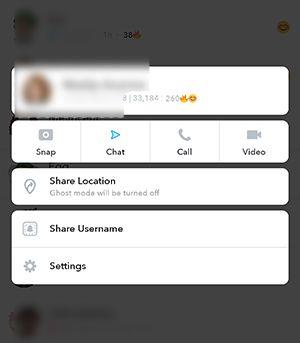
Przyjrzyjmy się zrozumieniu kluczowej części Snapchata: wyników Snap.
Wcześniej przyjrzeliśmy się wynikom Snap, ich znaczeniu i temu, jak mogą pomóc w określeniu Twojej aktywności na Snapchacie. Istnieją od bardzo wczesnych lat istnienia Snapchata, zawsze istnieją jako odznaka w Twoim profilu i pojawiają się, gdy ktoś doda Cię na swoim koncie. Dokładna formuła wyników Snap nigdy nie została publicznie ujawniona, ale oczywiste jest, że wyniki są używane do określenia, ile snapów wysyłasz, a ile otrzymujesz z powrotem. Dla niektórych rywalizacja i podnoszenie wyników Snap jest wszystkim. Dla innych są bezsensowną zabawą lub interesującymi statystykami, które mogą pomóc ci dowiedzieć się, ile pracy włożyłeś w komunikację na Snapchacie. Mimo to wielu użytkowników Snapchata może w ogóle o nich nie myśleć i przypuszczamy, że nie możemy ich za to winić, biorąc pod uwagę powściągliwość Snapchata w wyjaśnianiu dokładnego znaczenia.
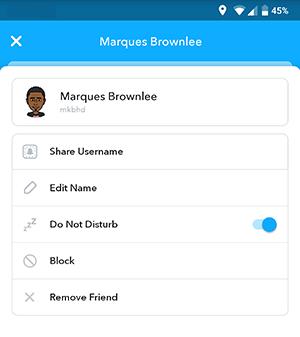
Dlaczego więc wspominamy tutaj o wynikach Snap, gdy omawiamy, jak dowiedzieć się, czy ktoś obserwuje Cię z powrotem na Snapchacie? Ponieważ okazuje się, że wyniki Snapa są sekretnym kluczem do poznania, kto cię obserwuje, a który nieświadomie ignorowałeś przez cały ten czas. Aby dowiedzieć się, dlaczego, zacznij od przejścia do karty Znajomi i wybrania opcji wyszukiwania u góry ekranu. Wpisz imię swojego najlepszego przyjaciela, osoby, do której stale wysyłasz Snapy na platformie. Kliknij ich imię i nazwisko, a następnie dotknij ikony menu z potrójną linią po lewej stronie górnego panelu, aby otworzyć ich profil. Poniżej ich nazwy wyświetlanej na Snapchacie zobaczysz ich nazwę użytkownika, a także ich wynik Snap i wszelkie serie, które im udostępnisz.
Teraz wróć do ogólnej karty Znajomi i ponownie wybierz pasek wyszukiwania u góry. Tym razem wpisz osobę, którą obserwujesz, która jest dobrze znaną celebrytą z kontem Snapchat lub kontem, które obserwujesz, o którym wiesz, że ma ustawione publiczne Historie na platformie. Spowoduje to ponowne otwarcie ekranu czatu z tą osobą i możesz załadować jej profil. Tym razem nadal będziesz widzieć ich nazwę wyświetlaną wraz z wybraną nazwą użytkownika w aplikacji. Ale zauważysz, że obok nazwy użytkownika nie ma listy wyników Snap. Bez numeru, bez identyfikatora — tylko puste miejsce. Dzieje się tak dlatego, że nie jesteście wspólnymi przyjaciółmi z tą osobą; zamiast tego dodałeś ich konto i możesz przeglądać ich publiczne Historie według własnego uznania. Zasadniczo możesz je zobaczyć, ale Twoje treści nie są dodawane do ich własnego kanału. Widzisz, co publikują,
Jak sprawdzić, czy ktoś usunął Cię na Snapchacie
Więc teraz, gdy wiesz, jak przeglądać listę znajomych w Snapchacie, i wiesz, jak dowiedzieć się, czy ktoś, kogo obserwujesz na Snapchacie, również cię obserwuje, możesz wykonać oba te kroki razem, aby dowiedzieć się, czy ktoś, kto obserwował usunąłeś cię na Snapchacie. Ale bądź ostrożny; na tej ścieżce leżą urazy i potencjalnie niezdrowe obsesje.
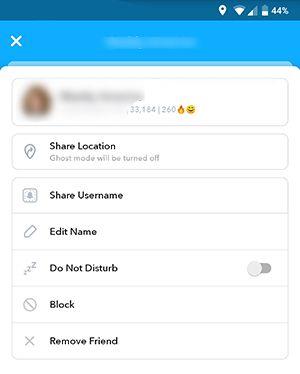
Najpierw powinieneś wyszukać ich imię na liście znajomych. Jeśli usunęli Cię z listy znajomych, a ich snapy i Historie są ustawione jako Tylko dla znajomych, w ogóle nie pojawią się na Twojej liście. Jest to prosty sposób na sprawdzenie, czy ktoś usunął Cię ze swojego konta, ponieważ prawdopodobnie nie zobaczysz go już zarówno na liście znajomych, jak iw wynikach wyszukiwania w Twoim profilu. Jeśli jednak ich Historie są ustawione jako publiczne, napotkasz więcej problemów. Ponieważ możesz zobaczyć czyjeś Snap Stories, gdy konto jest ustawione jako publiczne, nie możesz mieć pewności, bez wątpienia, że znajomy usunął Cię ze swojego konta Snap.
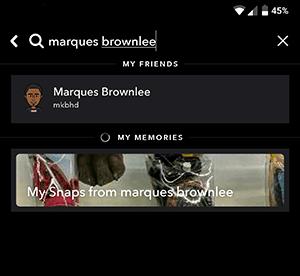
To znaczy, chyba że wiesz, aby szukać ich wyniku Snap w ich profilu. Jeśli więc przestałeś widzieć nazwisko pewnego znajomego na liście przeglądanych historii na Snapchacie, sprawdź jego profil, aby dowiedzieć się, czy po prostu nie przegląda aktywnie twoich relacji w aplikacji (i z kolei nie przeglądając Twoje Stories na Snapie) lub czy usunęli Cię z aplikacji. Jeśli to pierwsze, nadal będziesz mógł zobaczyć ich wynik Snap obok ich imienia i nazwiska w ich profilu. Jeśli jednak usunęli cię z aplikacji, wynik Snapa nie pojawi się w ogóle na liście profili, co oznacza, że usunęli cię ze swojej listy (lub nigdy nie dodali cię z powrotem).
Czy możesz stwierdzić, czy ktoś odrzucił Twoją prośbę o dodanie do znajomych?
Nie ma wielu bezpośrednich sposobów sprawdzenia, czy ktoś dodał Cię z powrotem na Snapchacie. W przeciwieństwie do sieci społecznościowych, takich jak Facebook, gdzie otrzymujesz nie tylko powiadomienie, ale także wiadomość w Facebook Messenger, Snapchat sprawia, że rzeczy są nieco mniej bezpośrednie. Chociaż otrzymasz powiadomienie, jeśli ktoś doda Cię na platformie, nie otrzymasz powiadomienia, gdy przysługa zostanie zwrócona. To powiedziawszy, dość łatwo jest dowiedzieć się, czy ktoś dodał Cię z powrotem na platformę, a korzystając z tych prostych zasad, możesz dowiedzieć się, czy ktoś odrzucił Twoją prośbę.
Twoja prośba pozostaje w toku przez 48 godzin
Jeśli dodałeś kogoś, a status pozostaje w toku przez dwa dni, prawdopodobnie ta osoba albo nie używa Snapchata, albo nie chce być przyjaciółmi. Żądania wygasają po 48 godzinach, więc nie potrwa długo, zanim będziesz mieć pewność.

Możesz dodać je ponownie po kilku dniach
Jeśli upłynie ten 48-godzinny okres, zaproszenie do znajomych zniknie. Jeśli wrócisz do ekranu menu Snapchata i wybierzesz Dodaj znajomych i będziesz mógł ponownie dodać tę osobę, upłynął limit czasu pierwotnej prośby.
Nie możesz dodać ich jako znajomych podczas wybierania ich w wyszukiwaniu
Jeśli wybierzesz osobę z ekranu menu Snapchata, ale dotknięcie ikony Dodaj nic nie da, oznacza to, że osoba ta aktywnie Cię zablokowała. Snapchat nie pozwoli ci wysłać zaproszenia do znajomych, jeśli tak się stanie.
***
Kiedy masz do czynienia z mediami społecznościowymi, ważne jest, aby wiedzieć, kto dodał Cię na swoim koncie, a kto nie. Dowiedzenie się, kto obserwuje Cię w Twoim profilu, a kto zdecydował się ignorować lub przestać Cię obserwować, jest ważnym kluczem do każdej sieci społecznościowej, ale w szczególności Snapchat sprawia, że jest to ważne, dzięki znikającemu statusowi większości treści w aplikacji. Jeśli chcesz się upewnić, że jeden z Twoich znajomych rzeczywiście widzi Twoje treści, ważne jest, aby wiedzieć, jak przeglądać listę znajomych i jak ustalić, czy ktoś obserwuje Cię ponownie na Snapchacie.
Aplikacja nie ułatwia tego, chociaż nie jesteśmy do końca pewni, dlaczego tak jest, ale dzięki możliwości łatwego sprawdzenia wyników Snap znajomego, wiedza, czy jesteś znajomym z kimś na Snapchacie, jest w rzeczywistości całkiem łatwa do zrobienia i znajomość tej sztuczki może sprawić, że poczujesz się całkiem sprytnie. Wyniki Snap mogą nie być uważane za najważniejszą funkcję aplikacji dla większości ludzi, ale przy próbie ustalenia, kto faktycznie obserwuje Cię na Snapchacie, staje się ważnym narzędziem w Twoim arsenale mediów społecznościowych. Więc następnym razem, gdy nie będziesz pewien, czy ktoś obserwuje Cię na Snapchacie, nie trać czasu na samodzielne wykonywanie pracy detektywistycznej. Zamiast tego sprawdź ich profil, aby zobaczyć, czy możesz zobaczyć ich wynik Snap, ostateczny klucz do określenia znajomych na Snapchacie.
Czym jest VPN, jakie są jego zalety i wady? Omówmy z WebTech360 definicję VPN oraz sposób zastosowania tego modelu i systemu w praktyce.
Zabezpieczenia systemu Windows oferują więcej niż tylko ochronę przed podstawowymi wirusami. Chronią przed phishingiem, blokują ransomware i uniemożliwiają uruchamianie złośliwych aplikacji. Jednak te funkcje nie są łatwe do wykrycia – są ukryte za warstwami menu.
Gdy już się tego nauczysz i sam wypróbujesz, odkryjesz, że szyfrowanie jest niezwykle łatwe w użyciu i niezwykle praktyczne w codziennym życiu.
W poniższym artykule przedstawimy podstawowe operacje odzyskiwania usuniętych danych w systemie Windows 7 za pomocą narzędzia Recuva Portable. Dzięki Recuva Portable możesz zapisać dane na dowolnym wygodnym nośniku USB i korzystać z niego w razie potrzeby. Narzędzie jest kompaktowe, proste i łatwe w obsłudze, a ponadto oferuje następujące funkcje:
CCleaner w ciągu kilku minut przeskanuje Twoje urządzenie w poszukiwaniu duplikatów plików i pozwoli Ci zdecydować, które z nich możesz bezpiecznie usunąć.
Przeniesienie folderu Pobrane z dysku C na inny dysk w systemie Windows 11 pomoże zmniejszyć pojemność dysku C i sprawi, że komputer będzie działał płynniej.
Jest to sposób na wzmocnienie i dostosowanie systemu tak, aby aktualizacje odbywały się według Twojego harmonogramu, a nie harmonogramu firmy Microsoft.
Eksplorator plików systemu Windows oferuje wiele opcji zmieniających sposób wyświetlania plików. Być może nie wiesz, że jedna ważna opcja jest domyślnie wyłączona, mimo że ma kluczowe znaczenie dla bezpieczeństwa systemu.
Przy użyciu odpowiednich narzędzi możesz przeskanować swój system i usunąć programy szpiegujące, reklamowe i inne złośliwe programy, które mogą znajdować się w systemie.
Poniżej znajdziesz listę oprogramowania zalecanego przy instalacji nowego komputera, dzięki czemu będziesz mógł wybrać najpotrzebniejsze i najlepsze aplikacje na swoim komputerze!
Przechowywanie całego systemu operacyjnego na pendrive może być bardzo przydatne, zwłaszcza jeśli nie masz laptopa. Nie myśl jednak, że ta funkcja ogranicza się do dystrybucji Linuksa – czas spróbować sklonować instalację systemu Windows.
Wyłączenie kilku z tych usług może znacznie wydłużyć czas pracy baterii, nie wpływając przy tym na codzienne korzystanie z urządzenia.
Ctrl + Z to niezwykle popularna kombinacja klawiszy w systemie Windows. Ctrl + Z pozwala zasadniczo cofać działania we wszystkich obszarach systemu Windows.
Skrócone adresy URL są wygodne w czyszczeniu długich linków, ale jednocześnie ukrywają prawdziwy adres docelowy. Jeśli chcesz uniknąć złośliwego oprogramowania lub phishingu, klikanie w ten link bezmyślnie nie jest rozsądnym wyborem.
Po długim oczekiwaniu pierwsza duża aktualizacja systemu Windows 11 została oficjalnie udostępniona.













